Zoom ミーティングの使い方を解説
近年、ビデオ会議システムの利用が急速に増加し、特にZoomミーティングは、ビジネスや教育分野などで広く利用されています。Zoomミーティングを利用することで、リモートワークやオンライン教育など、場所を問わず人とのコミュニケーションを簡単かつ効果的に行うことができます。
本冊子では、Zoomミーティングを使いこなすための基本的な操作や高度な機能、セキュリティに関する注意事項、ヒントやコツなどをわかりやすく解説しています。
2021.12.19
2020年3月以降、今回のコロナの状況を受け、Zoomが全世界的に急速に普及しました。一方、同時にセキュリティの脆弱性についても問題となり、第三者が本来入るべきでないミーティングに入室し、荒らし行為をする「Zoom Bombing(爆弾)」という言葉も一時的に話題となりました。特に、企業や学校でのパブリックなシーンでの利用を検討されていた方には、懸念となった出来事だったのではないでしょうか。
何かとセキュリティ面に心配のあるZoomですが、実は、セキュリティ設定を理解し、きちんと運用していくことで、セキュリティ対策を行うことが可能です。
Zoom社が打ち出した、90日セキュリティプランにより、様々な角度からのセキュリティを担保する機能・設定が追加されました。一方、セキュリティの設定を細かく実施しすぎると、運用時の快適さを損ねてしまう等、バランスをとっていくことも必要となります。
※参考:https://blog.zoom.us/ja/a-message-to-our-users/
大切なのは、Zoom運用の目的に沿って、自社にとって最適なセキュリティ設定をしていくこと。
今回、Zoomを安心して運用するために、鍵となる機能や設定を解説します。
ブイキューブでは、セキュリティ設定に関するオンボーディングの提供や、お客様のZoom運用の目的、利用シーンごとの最適なセキュリティ設定をご案内するなどのサポートも実施しておりますので、何か不明な点、自社の運用に合わせてどう設定すれば良いか等の相談がございましたら、お気軽にこちらからお問い合わせください。
近年、ビデオ会議システムの利用が急速に増加し、特にZoomミーティングは、ビジネスや教育分野などで広く利用されています。Zoomミーティングを利用することで、リモートワークやオンライン教育など、場所を問わず人とのコミュニケーションを簡単かつ効果的に行うことができます。
本冊子では、Zoomミーティングを使いこなすための基本的な操作や高度な機能、セキュリティに関する注意事項、ヒントやコツなどをわかりやすく解説しています。
Zoomは以前から、セキュリティの脆弱性が問題視されていましたが、2020年以降計20回以上のセキュリティに対するアップデートで「Zoom 5.8.7」へバージョンアップ(2021/12現在)を行い、高いセキュリティ性を保てるようになりました。今後企業活動を行う上で、オンラインミーティングは欠かせないものとなっている今、セキュリティ強化は軽視できない問題の一つといえるでしょう。
このように、Zoomのシステム自体のセキュリティは強化されていますが、利用する私たちが管理を怠っていては安全性が担保されません。正しいセキュリティ管理について知識をつけましょう。
先ほど紹介したとおり、Zoomのセキュリティの脆弱性はアップデートによって解消されていますが、利用者側の対応が不十分では以下のようなセキュリティリスクがあります。
このような被害に遭うと社外秘情報や個人情報が流出してしまい、顧客や取引先に迷惑をかけたり、世間からの信頼を失ったりするおそれがあるため、しっかり対策をしておかなければなりません。
例えば冒頭で紹介した「Zoom Bombing(爆弾)」は会議URLの流出や入室パスワードを設定していないことなどが原因となっており、利用者側のセキュリティ対策が不十分では今後も被害に遭う可能性があります。そのため、部外者がミーティングに参加できないように、しっかり制限をかけることが大切です。
また、会議終了後に内容を確認したり、参加できなかったメンバーに会議内容を共有したりするために、録画機能を活用している人も多いでしょう。
ミーティングに侵入されるのを防いだとしても、録画データに不正アクセスされると会議内容が流出してしまいます。会議中だけでなく、会議終了後の録画データの取り扱いにも注意してください。
以下では、利用者側で実施すべきセキュリティ対策を、ミーティング「前」とミーティング「中」に分けて紹介します。Zoom利用時のセキュリティリスクを下げるために、しっかりチェックしておきましょう。
Zoomミーティングを開催する前にできるセキュリティ対策をご紹介します。
簡単に説明すると、自身のZoomアカウントにて、ミーティング開催時のパスワード設定や入室制限の設定が可能です。万が一、ミーティングのURLやIDが流出してしまった場合でも、部外者の入室を阻むことができます。
Zoomを使用する際は、必ず最新版にアップデートをした状態で使用しましょう。日々Zoomではセキュリティ対策や機能の向上など、さまざまな改善が行われています。旧バージョンの場合、それらに対応していないので、最新版へのアップデートすることにより、安心で快適にZoomが利用できます。
最新版のZoomにアップデートされているか確認する方法は、Zoomデスクトップクライアント(PC、Macの場合)
サインインする >> 画面右上のアイコンマークを選択 >> アップデートを確認を選択
最新版がインストールされているか表示されます。
また、iOSやAndroidのアプリの場合、最新版が配信されると通知が届きますので必ずアップデートしておきましょう。
Zoomミーティングを予約する際に、ミーティングごとにパスワードを設定することができます。
ミーティング設定の仕方には、3つのパターンがあります。それぞれパスワード設定が必須になっているので、Zoomミーティングを設定すれば自動的にパスワードが必要になります。
スケジュールでミーティングを予約設定する際、ミーティングごとにパスワードが自動的に設定されます。ZoomミーティングのURLとともにパスワードを共有して使用します。
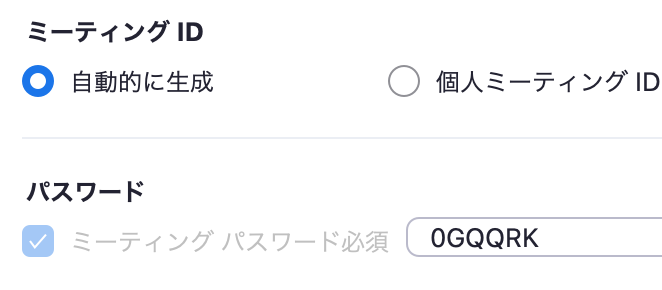
「スケジュール済みミーティング」では、スケジュール作成日から有効で、ミーティング開催日から30日間は再利用可能です。
「新規ミーティング」で今すぐ開催する場合、ランダムでパスワードが設定されるようになっています。
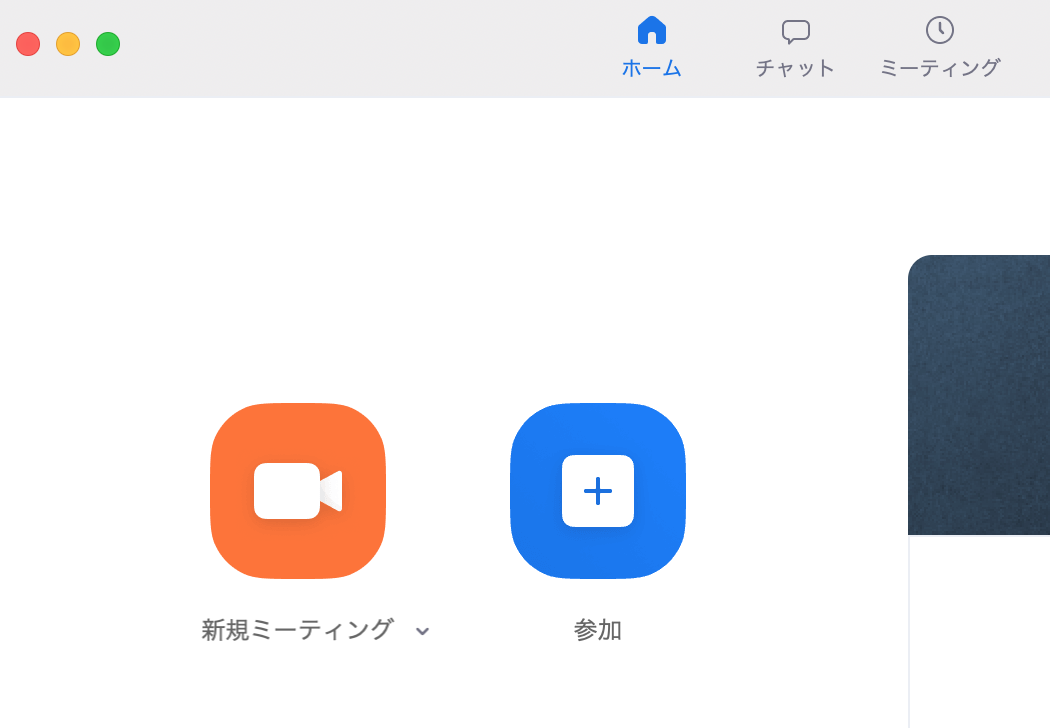
ランダムで設定されたパスワードと、そのミーティングIDは、ミーティング開始後、左上の「 i 」マーク、もしくは下部の「招待」ボタンから確認できます。
「招待」ボタンを押せば、ミーティングIDとパスワードがセットになった招待リンクをコピーできるので、共有も簡単です。
パーソナルミーティングは、ミーティングタブで「マイ個人ミーティングID(PMI)」と表示されたところから作成できます。
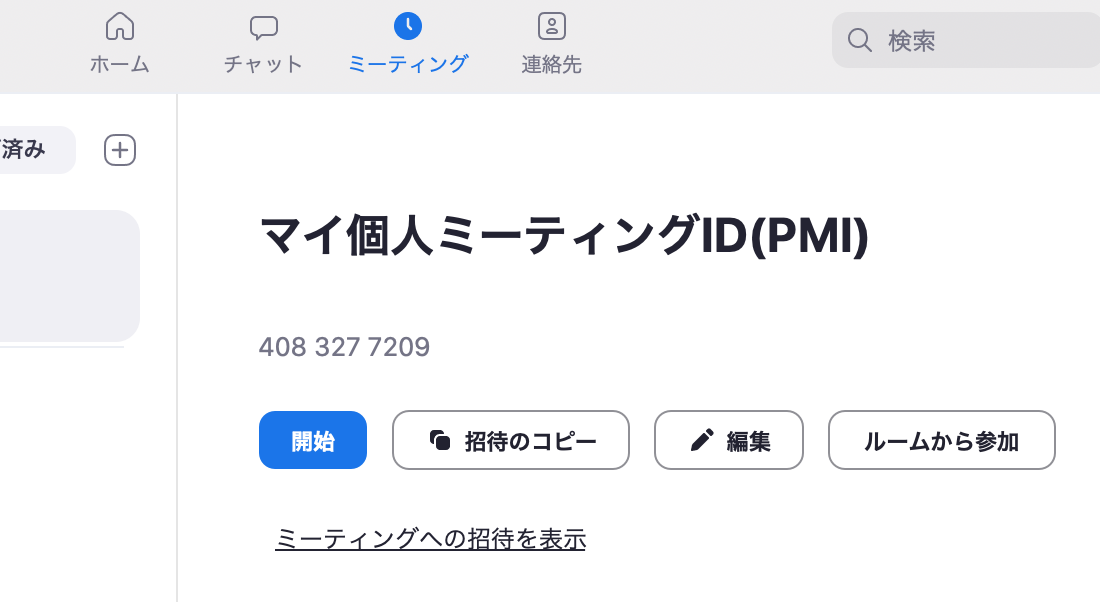
PMIは恒久的でずっと有効なミーティングです。そのため、PMIで開催する会議は「社内の同じ部署の人」など、定期的に会う人のみに絞るのがおすすめです。
常に同じミーティングID・パーソナルリンクでアクセスできるので、連続するミーティングや定期的に会わない人とのミーティングには使用を控えてください。一度PMIを共有された人は、ミーティング自体をロックしない限り、いつでもミーティングに参加できるようになってしまいます。
Zoomミーティングへの入室制限を設けることで、セキュリティを担保することもできます。
入室制限とは、認証されているユーザーしかミーティングに参加できないようにする仕組みです。入室制限にも、いくつかパターンがあります。
ミーティングの主催者=ホストが、参加者の事前登録が必要なミーティングを設定することができます。
ミーティング設定時に「登録」を必須にすると、ミーティング参加者は招待されたリンクから事前にミーティングに参加登録を行う必要があります。
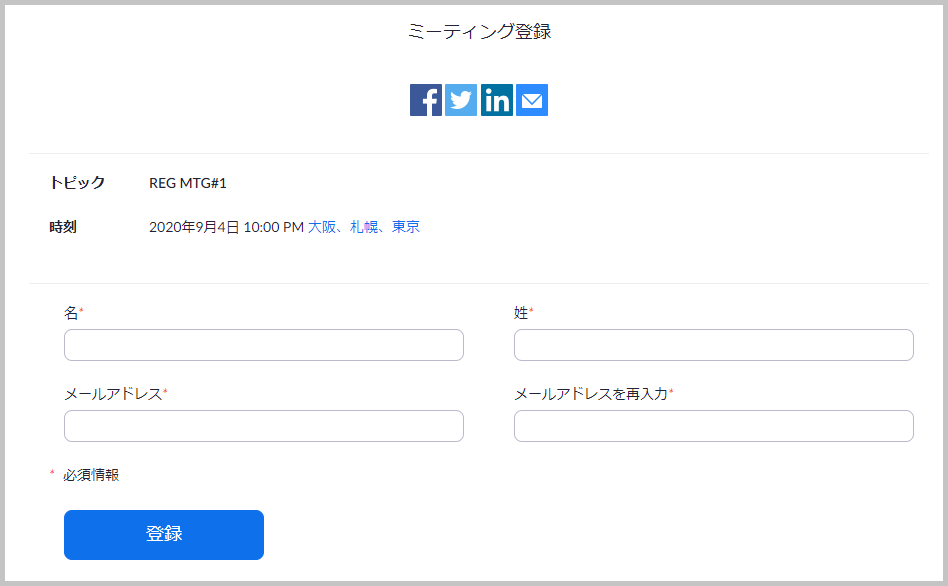
姓・名、メールアドレスの登録をすると、ミーティングの参加URLが発行されます。ホスト側で手動承認としている場合は、承認されると参加URLが発行されます。
これにより、参加者として登録した人のみが入室できるようになります。
認証プロファイルを使用すると、ホストはZoomミーティング参加者を、Zoomにログインしている参加者に制限したり、特定のドメインのメールアドレスを使用するZoomユーザーに制限したりできます。
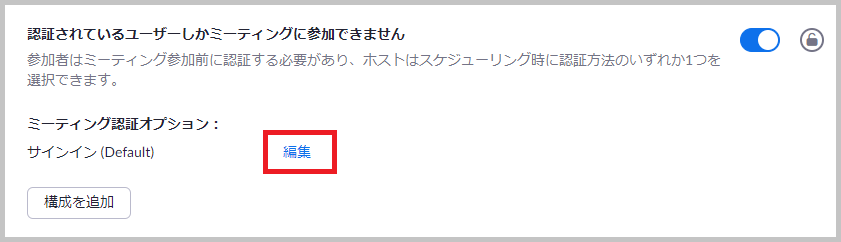
認証プロファイルは、「アカウントレベル」「グループレベル」「ユーザーレベル」で設定することができ、強化したいレベルに応じて設定することが可能です。
ミーティングへの入室制限のひとつに、「ドメインで参加」という機能があります。この機能を活用すると、指定したドメインのメールアドレスでZoomにサインインしたユーザーだけがミーティングに参加できるようになります。
ドメインを指定しておけば、万が一ミーティングのURLが流出したとしても、指定のドメインでサインインしない限りは入室できません。ミーティングに外部のユーザーが侵入するリスクを大幅に軽減できます。
「ドメインで参加」を設定するには、認証プロフィールの設定でドメインを指定します。ドメインをカンマで区切るかワイルドカードを使用すれば、複数のドメイン追加も可能です。そのほか、CSVファイルのアップロードによる設定も可能です。CSVであれば登録するドメインの種類が多くても、一括で登録できます。
ミーティング実施時も、Zoomミーティングの「セキュリティ機能」を利用することで、その場その場での対策を立て、会議進行を妨げぬよう運用することが可能です。
意図せぬ参加者がいないかを確認してから、参加させるための機能が「待機室」です。待機室を有効にしておくことで、意図しない参加者の入室を防ぐことができます。
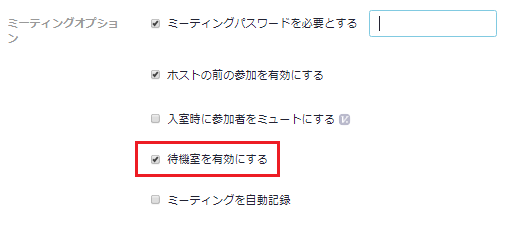
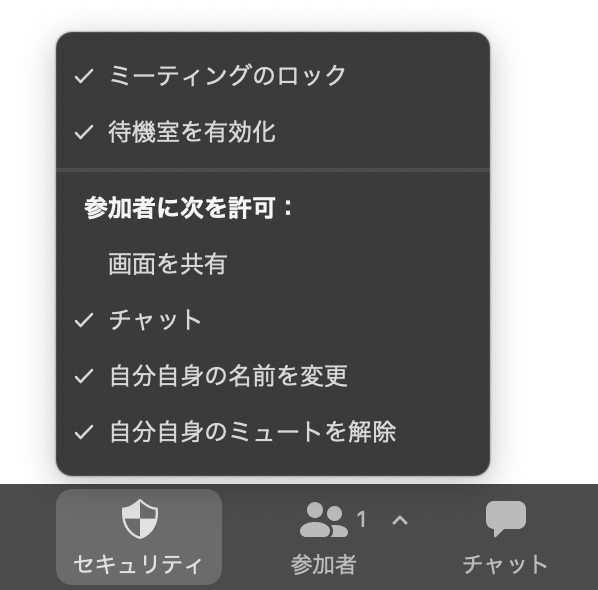
事前にZoomのWeb画面から設定もできますし、開催中にもアプリ下部の「セキュリティ」からも設定可能です。
ホストは、ミーティング中に参加者が画面共有をできないように参加者の画面共有機能をオフに設定することができます。この設定を行うことで意図しない映像が共有されるのを防げます。
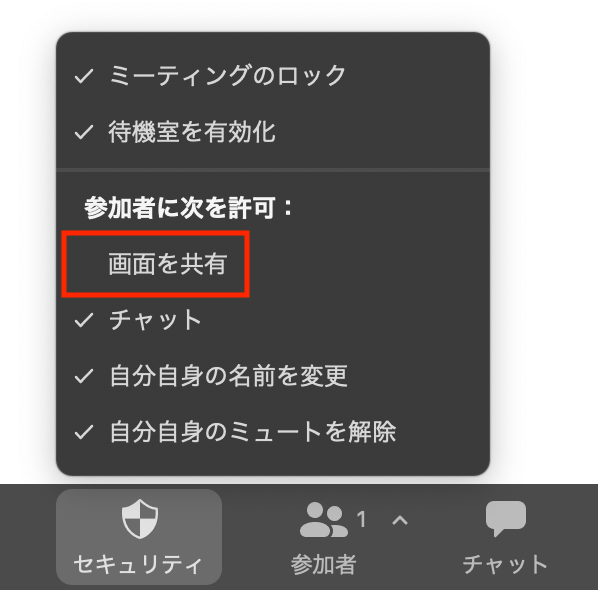
Zoomミーティングの参加者が揃った時点で、「ミーティングをロック」することも可能です。これにより、意図しない参加者が入室する可能性がなくなります。
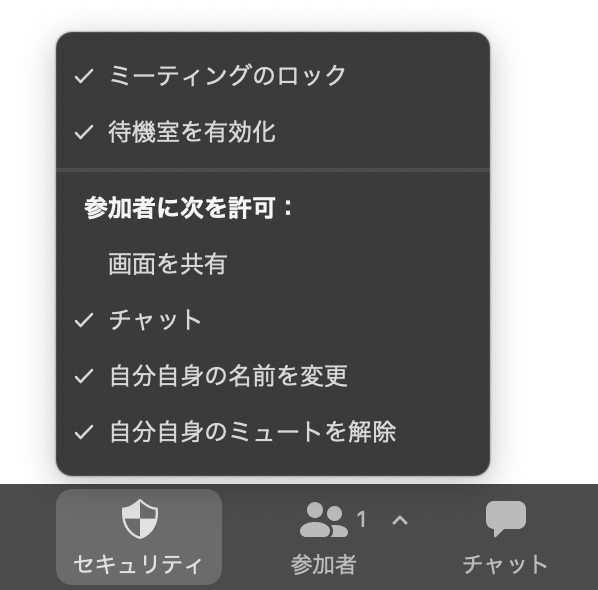
これらの機能を使用すれば、外部から意図しない参加者が入室してくることも防ぐことができ、安心してミーティングできます。
クラウド上に保存された録画データは、アクセス権の設定が可能です。アクセス権を制限しておけば、意図しないユーザーに録画データを視聴されるのを防げます。録画データのアクセス権を付与するユーザーを最小限にし、ダウンロードを無効にしておけば、録画データの不正視聴や外部への流出のリスクを軽減できます。
クラウド レコーディングの共有設定で「このレコーディングを共有する」をオンにすると視聴用のWebページが作成され、録画データを共有可能です。
ここまで基本的なZoomミーティングのセキュリティ対策を紹介してきました。ここからは、ミーティング録画の流出によるリスク対策です。
オーディオ透かし機能(オーディオウォーターマーク)は、ユーザーがミーティングを記録=録画した場合に、ユーザーの個人情報を人間の耳には聞こえない「透かし」としてオーディオに埋め込むことが可能です。

音声と画面共有に「電子的な透かし」を入れることができる機能です。誰かが不正にミーティングの内容をコピーして使ったときに、誰がコピーしたのかを追跡できます。
シングル サインオン(SSO)とは、会社の認証情報を使用してサインインする方法です。 そもそもシングル サインオン(SSO)とは、1つのID・パスワードで複数のサービスにログインできるようにする手法です。管理者側で認証情報を設定しておくことで、ユーザーはID・パスワードを覚えたり管理したりする必要がなく、情報漏洩のリスクも軽減できます。
あらかじめ会社のドメイン情報をあらかじめ設定しておき、社員は会社のドメインを利用してZoomアプリまたはZoomのWebにログインするようにしておくことで、社外からのアクセスをブロックできます。
シングルサインオン(SSO)はZoomの有料プランのビジネス・エンタープライズプランで利用可能です。
Zoomのセキュリティ対策を強化する場合は、有料プランの登録をしましょう。企業アカウントの管理画面で、いつ、誰が、どのくらい、誰とミーティングをしたのかがデータとして残されるので、会社全体でZoomがどのように使われているのかの確認もできます。
Zoomの有料プランには、「プロ」「ビジネス」「エンタープライズ」の3種類があります。利用したい社員の数(ID数)や機能によって最適なプランを選んでいきましょう。
各プランの詳細については「Zoomのビジネス利用なら有料プラン!各プランの料金や特徴を解説」でも詳しく解説しているので、参考にしてください。
Zoomミーティング開催時には、基本的なセキュリティ対策をしっかりと行ってください。
簡潔にポイントをまとめます。
上記をすべて行わなければセキュリティの観点で危険だというわけではありません。自社にあったレベルでのセキュリティ対策を行ってください。
他にも、Zoomミーティングのリンクを誤って拡散されないようにするために、リンクではなくミーティングIDとパスワードを個別に送って招待するのも有効です。
Zoomもセキュリティとプライバシーを保護するために、日々改善とアップデートを行っているので、最新情報を入手しながら適切に使用していきましょう。
近年、ビデオ会議システムの利用が急速に増加し、特にZoomミーティングは、ビジネスや教育分野などで広く利用されています。Zoomミーティングを利用することで、リモートワークやオンライン教育など、場所を問わず人とのコミュニケーションを簡単かつ効果的に行うことができます。
本冊子では、Zoomミーティングを使いこなすための基本的な操作や高度な機能、セキュリティに関する注意事項、ヒントやコツなどをわかりやすく解説しています。